- У QuickBooks есть веб-версия, к которой пользователи могут получить доступ через свои браузеры.
- Обратите внимание, что QuickBooks требует, чтобы ваши браузеры имели некоторые ключевые функции для лучшей работы.
- Его веб-приложение использует кеш вашего браузера и файлы cookie для повышения его производительности и ответов на ваши запросы.
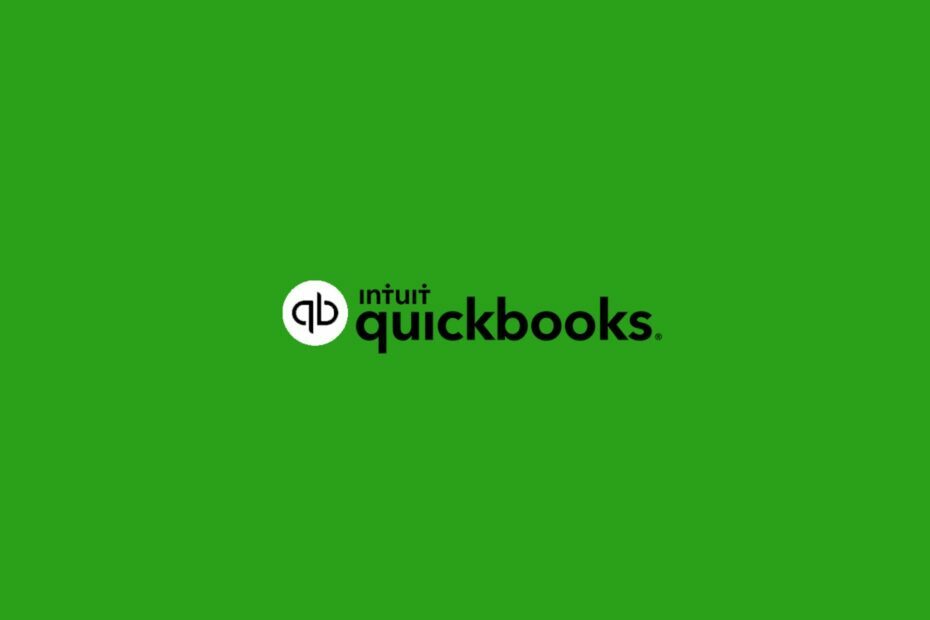
- Простая миграция: используйте ассистент Opera для переноса существующих данных, таких как закладки, пароли и т. д.
- Оптимизируйте использование ресурсов: ваша оперативная память используется более эффективно, чем Chrome.
- Повышенная конфиденциальность: бесплатный и безлимитный встроенный VPN
- Нет рекламы: встроенный блокировщик рекламы ускоряет загрузку страниц и защищает от интеллектуального анализа данных
- Скачать Оперу
Chrome — популярный браузер с миллионами пользователей, созданный Google. Он использует код хрома. Обладая множеством функций, он предлагает один из лучших интернет-сервисов.
QuickBooks — это инструмент для управления бизнесом и финансовые проекты. Это бухгалтерская программа от Intuit. Некоторые функции помогают управлять бухгалтерским учетом, расчетом заработной платы, расходами, составлением бюджета, обработкой платежей, налоговая декларация, выставление счетов и инвентаризация.
Однако пользователи жалуются, что QuickBooks не работает в Chrome. Эта проблема может возникать по разным причинам, которые мы обсудим в этой статье.
Почему мой QuickBooks Online не открывается?
1. Кэш браузера и куки
Кэш и файлы cookie могут вызвать некоторые проблемы, поскольку они могут блокировать путь веб-страниц от подключения к серверу.
2. Совместимость с браузером
Если некоторые функции недоступны, чтобы помочь вашему браузеру запустить его, это может привести к тому, что QuickBooks не будет работать в Chrome. Кроме того, это означает, что QuickBooks поддерживает некоторые браузеры.
3. Плохое сетевое соединение
Чтобы иметь возможность плавно загружать QuickBooks в браузере, у вас должно быть стабильное сетевое соединение. Неисправный интернет-модем или маршрутизатор может привести к тому, что QuickBooks не будет работать в вашем браузере.
4. Устаревший браузер
В большинстве случаев неиспользование обновленной версии браузера может привести к проблемам с загрузкой некоторых сайтов. Это связано с тем, что для этих сайтов требуются некоторые функции, которых нет в текущей версии.
Работает ли QuickBooks с Chrome?
Chrome — лучший браузер, который QuickBooks поддерживает и работает без сбоев. Это потому, что в Chrome есть много функций, которые помогают ему запускать веб-приложения, такие как QuickBooks.
Какой браузер лучше всего работает с QuickBooks?
- Гугл Хром (по умолчанию веб-браузер для QuickBooks Онлайн)
- Fire Fox (Последняя версия)
- Интернет-проводник (Последняя версия)
- Сафари (Последняя версия)
- Опера (Последняя версия)
Быстрая подсказка:
Для веб-приложения QuickBooks требуется отзывчивый браузер, способный правильно загружать все его функции. Хорошей альтернативой Chrome является Opera, потому что она легкая и быстрая.
Этот браузер с очень низким уровнем ошибок имеет важные функции, которые помогут вам избежать таких ошибок: режим экономии заряда батареи, который использует меньше ресурсов, блокировщик рекламы, опция аппаратного ускорения и многое другое.

Опера
Сосредоточьтесь на своих финансах, не беспокоясь об ошибках или проблемах с подключением, с помощью этого быстрого браузера, идеально подходящего для Quickbooks.
Как исправить QuickBooks, если он не работает в Chrome?
1. Очистите кэш и файлы cookie вашего браузера
- Запустите Chrome и нажмите Более.
- Выбирать Дополнительные инструменты и нажмите Очистить данные просмотра.
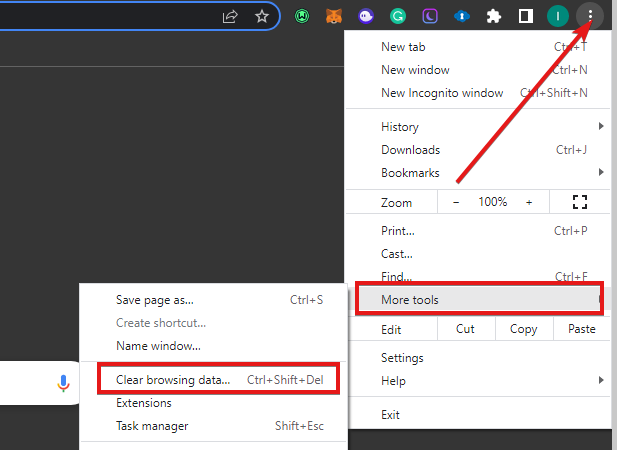
- Выбирать Все время во временном диапазоне
- Отметьте поля рядом с Файлы cookie и другие данные сайта а также Кэшированные изображения и файлы.
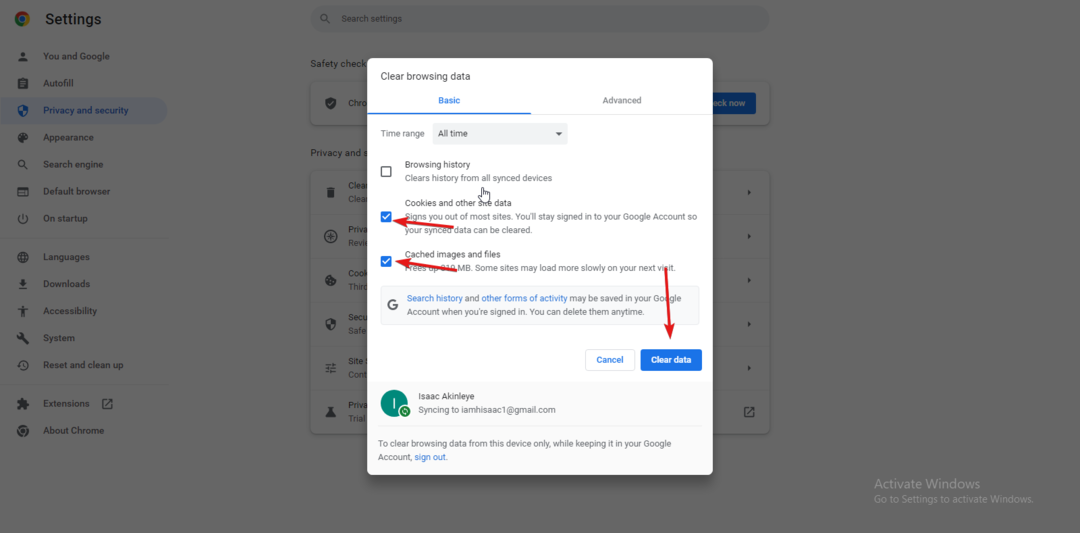
- Щелкните Очистить данные.
2. Переключиться на поддерживаемый браузер
Чтобы устранить проблему с QuickBooks, не работающую в Chrome, переключитесь на другой браузер. Это поможет вам определить, связана ли проблема с сервером Chrome или QuickBooks.
3. Перезагрузите маршрутизатор
Это поможет улучшить ваше сетевое соединение, а также улучшит работу вашего маршрутизатора-приемника. Это может помочь QuickBooks работать в вашем браузере.
- Знак вопроса в Chrome: что это такое и как от него избавиться
- 3 способа исправить Pinterest, когда он не работает в Chrome
- Как исправить CSS, если он не работает в Google Chrome
- 7 проверенных способов исправить вашу веб-камеру, если она не работает в Chrome
4. Обновите браузер Chrome
- Запустите Chrome и нажмите кнопку Кнопка "Дополнительно".
- Перейти к Настройки и нажмите О Chrome.
- Нажмите Обновите Google Chrome.
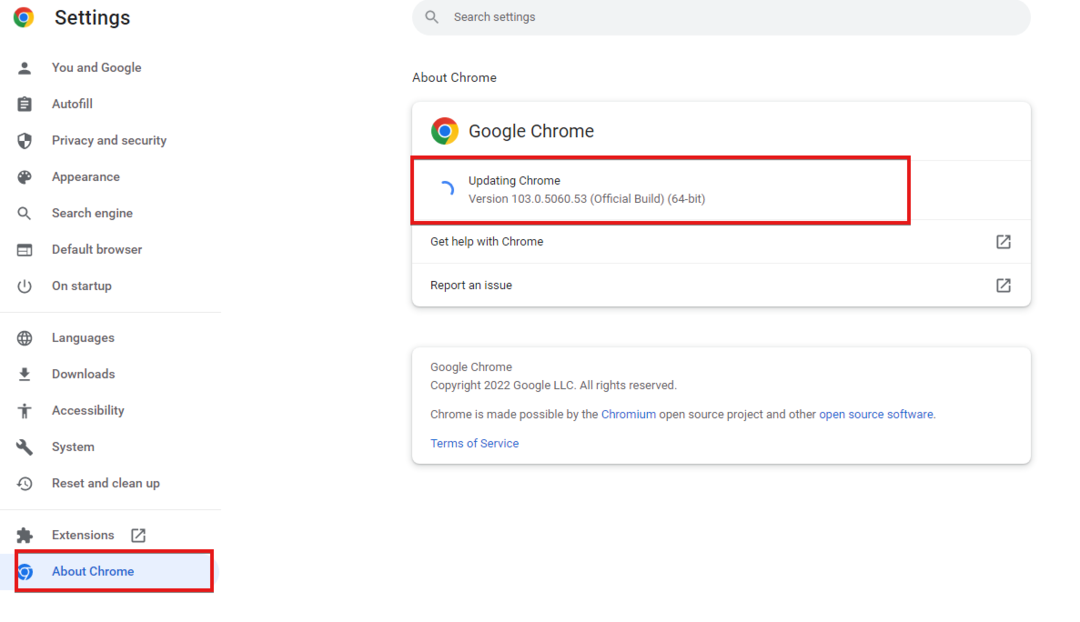
- Если доступно обновление, оно будет обновлено автоматически.
Chrome является браузером по умолчанию для QuickBooks. Следовательно, рекомендуется как лучший вариант для использования с браузерной версией QuickBooks.
Вы также должны узнать больше о некоторых интересные предложения и распродажи QuickBooks. Ваши друзья и члены семьи также могут захотеть организовать свои бизнес-финансы с помощью динамической платформы.
 Все еще есть проблемы?Исправьте их с помощью этого инструмента:
Все еще есть проблемы?Исправьте их с помощью этого инструмента:
- Загрузите этот инструмент для восстановления ПК получил рейтинг «Отлично» на TrustPilot.com (загрузка начинается на этой странице).
- Нажмите Начать сканирование чтобы найти проблемы Windows, которые могут вызывать проблемы с ПК.
- Нажмите Починить все для устранения проблем с запатентованными технологиями (Эксклюзивная скидка для наших читателей).
Restoro был скачан пользователем 0 читателей в этом месяце.


